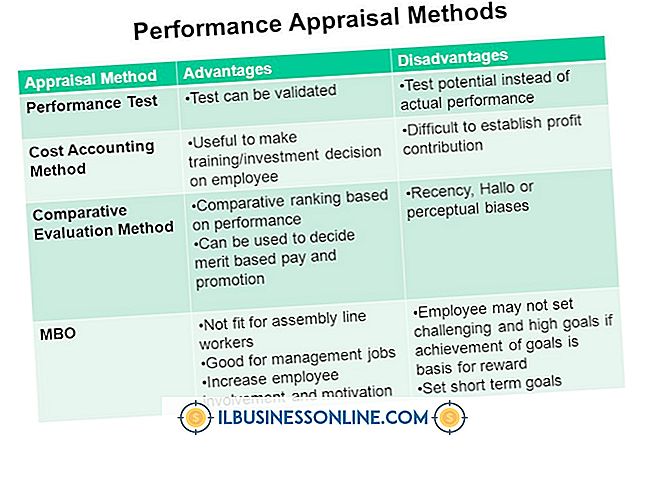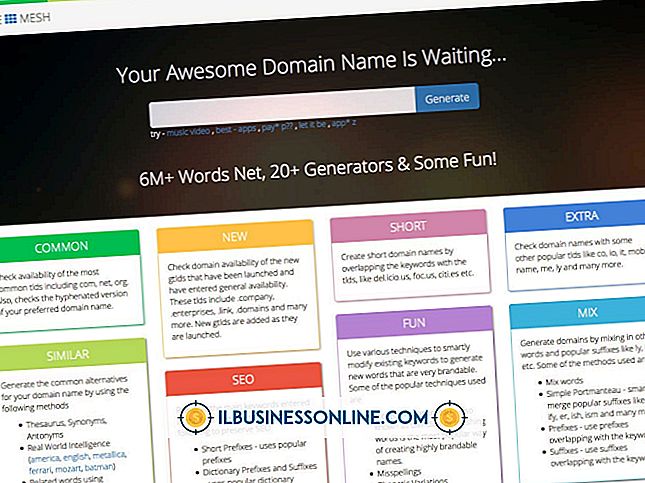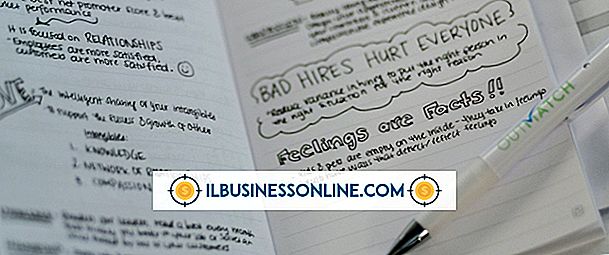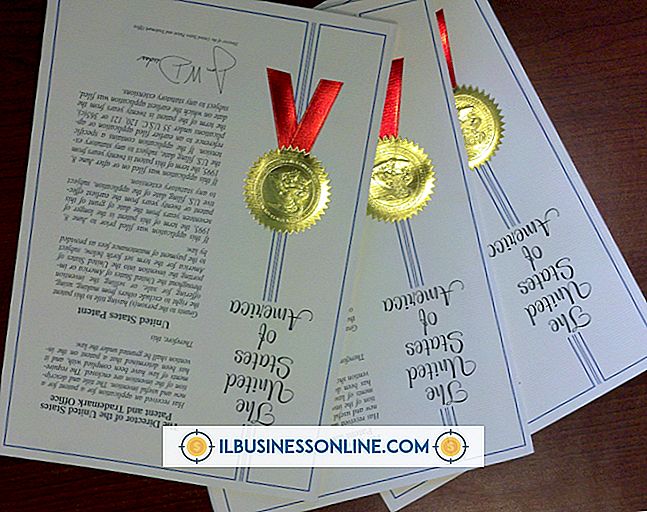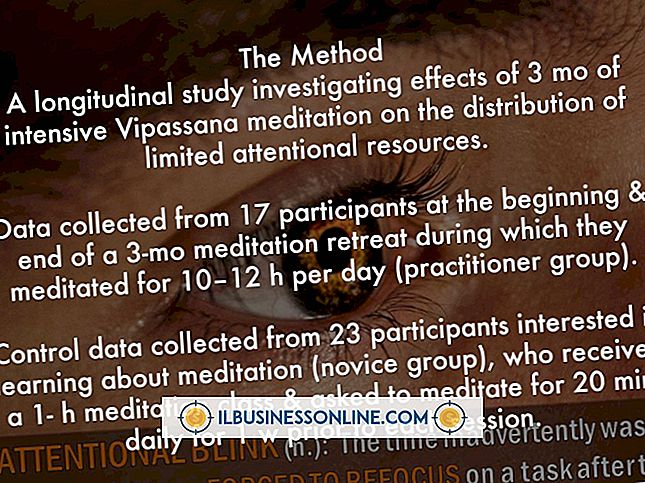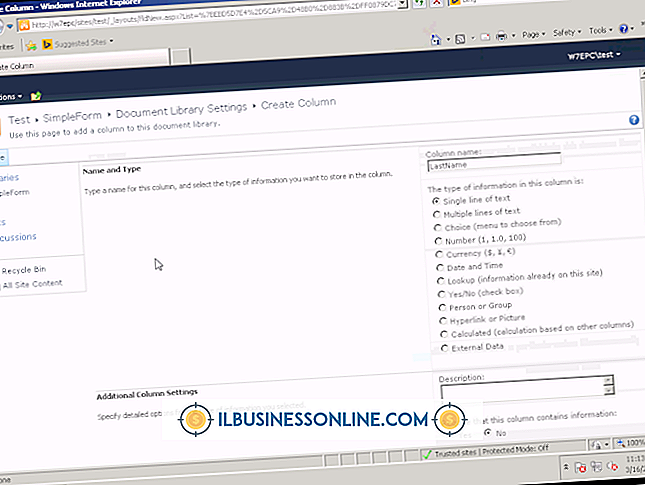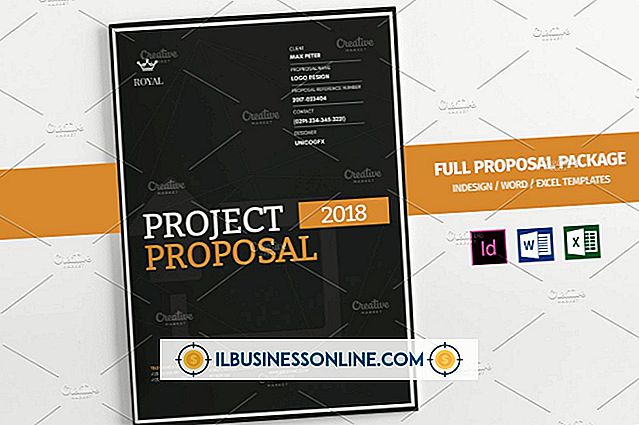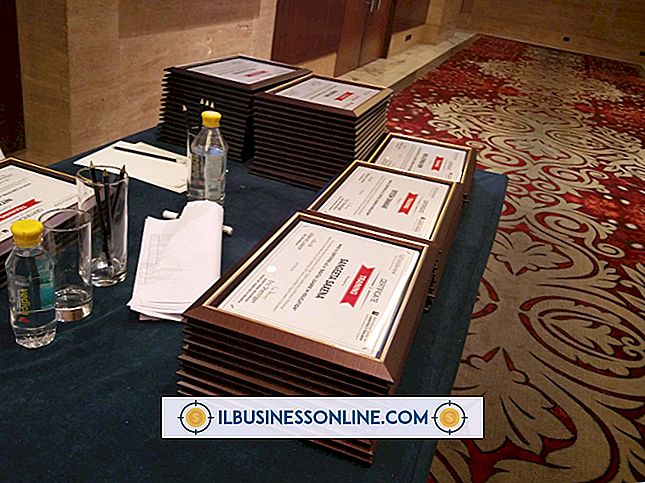Windows가 프린터에 연결할 수 없다

사용자 또는 클라이언트가 Windows를 실행하는 컴퓨터를 프린터에 연결할 수없는 경우 하드웨어 연결에 문제가있을 수 있습니다. 예를 들어, 케이블과 장치가 꺼져 있거나 연결이 끊어 졌거나 프린터 드라이버가 오래되어 컴퓨터와 프린터 간의 통신을 방해 할 수 있습니다. 다른 네트워크 연결 문제로는 공유 설정 및 바이러스 백신 소프트웨어와의 충돌이 있습니다.
하드웨어 설정
프린터 케이블과 콘센트 연결을 점검하십시오. 느슨하거나 코드가 빠진 코드는 쉽게 누락 될 수 있습니다. USB 또는 프린터 케이블을 통해 프린터에 연결된 경우, 프린터 케이블이 프린터 및 컴퓨터에 연결되어 있는지 확인하십시오. 가능하면 다른 프린터 케이블을 사용해보십시오. 모뎀과 라우터가 전원 콘센트에 연결되어 있고 전원이 켜져 있는지 확인하십시오. 모뎀을 다시 시작하십시오. 랩톱 컴퓨터에 네트워크 어댑터를 사용하는 경우 어댑터의 표시등이 켜져 있는지 확인하십시오.
프린터 추가하기
Windows에서 프린터를 찾을 수 없으면 프린터를 컴퓨터 네트워크에 추가하는 것을 잊었을 수 있습니다. 화면 오른쪽에서 스 와이프하고 "검색"을 눌러 고급 프린터 설정으로 프린터를 추가하십시오. "고급 프린터 설정"을 입력 한 다음 "Enter"를 누르십시오. "설정"을 클릭하고 "고급 프린터 설정"을 선택하십시오. 사용 가능한 프린터 목록에서 프린터를 선택하십시오. 목록에 없으면 "원하는 프린터가 목록에 없습니다"를 클릭하고 프린터 이름을 입력하거나 다른 옵션을 선택하십시오. "다음"버튼을 클릭하고 화면의 지시를 따릅니다.
드라이버
드라이버는 장치 간의 통신을 허용하는 소프트웨어입니다. 드라이버가 오래되었거나 손상되면 컴퓨터와 프린터 사이 또는 프린터와 네트워크 어댑터 간의 연결을 방해 할 수 있습니다. 프린터 드라이버 및 네트워크 어댑터 드라이버가 최신 버전인지 확인하십시오. 최근에 정전이나 컴퓨터 바이러스를 경험 한 경우 드라이버가 손상되었을 수 있습니다. 다른 컴퓨터를 사용하여 드라이버를 플래시 드라이브에 다운로드하십시오. Windows Update를 통해 또는 장치 제조업체의 웹 사이트를 검색하여 드라이버를 찾을 수 있습니다.
공유 설정
프린터에 처음 연결했을 때 공유 기능을 사용하지 않으면 의도하지 않게 프린터에 대한 액세스가 차단되었을 수 있습니다. 공유하지 않기로 선택하면 방화벽 및 바이러스 백신 설정에 규칙이 만들어져 네트워크 장치와의 향후 연결을 차단합니다. 화면 오른쪽에서 스 와이프하고 '설정'을 탭하여 공유를 사용합니다. 나타나는 네트워크 아이콘을 마우스 오른쪽 단추로 클릭 한 다음 "공유 켜기 또는 끄기"를 선택하십시오. "예, 공유 켜기 및 장치에 연결"옵션을 선택하십시오.
보안 소프트웨어
방화벽이나 바이러스 백신 프로그램을 사용하는 경우 차단 목록 또는 제한된 목록을 확인하십시오. 보안 설정으로 인해 프린터에 액세스하지 못할 수도 있습니다. 프로그램의 사용자 설명서를 참조하거나 프로그램 제조업체에 문의하여 프로그램이 특정 포트에서 프린터를 차단하는지 또는 전체 연결을 차단하는지 확인하십시오. 보안 프로그램을 비활성화하고 Windows가 프린터와의 연결을 설정할 수 있는지 확인하십시오.